Thùng rác lưu trữ các tệp bạn đã xóa phòng trường hợp bạn muốn khôi phục chúng. Đôi khi, Thùng rác trên C:/ bị hỏng và ngừng hoạt động - và bạn không rõ bạn có thể làm gì để khắc phục nó. Hướng dẫn này giải thích cách khắc phục sự cố.
Nguyên nhân gây ra lỗi “Thùng rác bị hỏng”
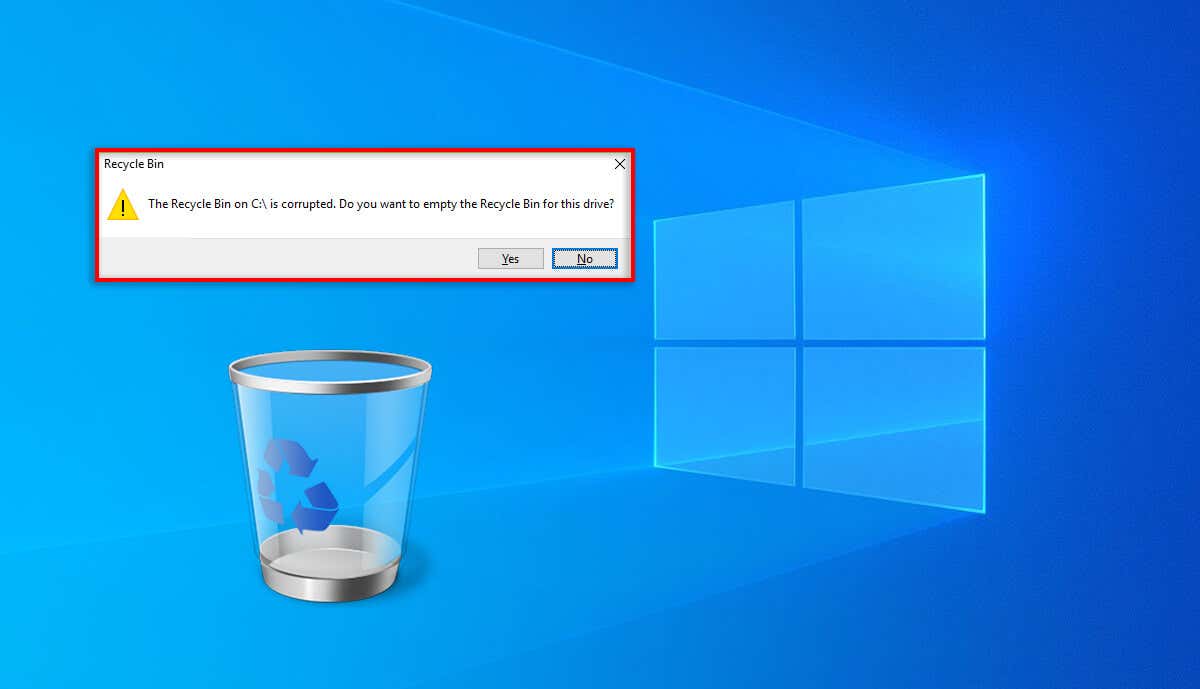
Khi thùng rác bị hỏng, bạn không thể xóa thùng rác hoặc khôi phục bất kỳ tệp nào mà bạn đã xóa trước đó nữa. Về cơ bản, mọi tệp trong thùng rác đều bị kẹt ở đó và bạn phải xóa vĩnh viễn các tệp để loại bỏ chúng.
Khi thùng rác bị hỏng, người dùng sẽ nhận được thông báo “Thùng rác trên C:\ bị hỏng. Bạn có muốn dọn sạch Thùng rác cho ổ đĩa này không? Nếu bạn nhấn Có, các tập tin sẽ bị xóa và thùng rác trống sẽ hoạt động bình thường cho đến khi bạn khởi động lại máy tính.
Có một số nguyên nhân có thể gây ra trục trặc này, bao gồm:
Lưu ý:Thùng rác có thể bị hỏng trên mọi phiên bản hệ điều hành Windows, nhưng chúng ta sẽ tập trung vào Windows 10 và Windows 11 vì đây là hai phiên bản được sử dụng nhiều nhất và có nhiều khả năng xảy ra lỗi nhất. bị ảnh hưởng.
Cách khắc phục lỗi thùng rác bị hỏng
Dưới đây, chúng tôi sẽ giải thích cách khắc phục lỗi thùng rác bị hỏng. Chúng tôi sẽ bắt đầu với những giải pháp đơn giản nhất và xử lý các bản sửa lỗi kỹ thuật hơn, vì vậy hãy bắt đầu từ đầu và thực hiện theo cách của bạn.
1. Các cách khắc phục nhanh để thử trước
Trước khi chúng ta đi vào các cách khắc phục cụ thể, dưới đây là một số cách bạn có thể thử để giải quyết lỗi một cách nhanh chóng:.
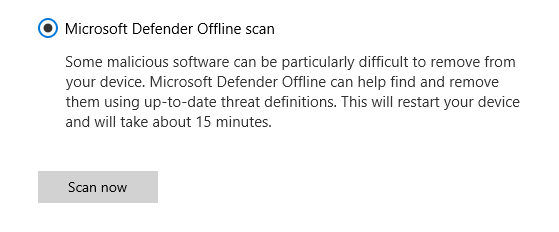
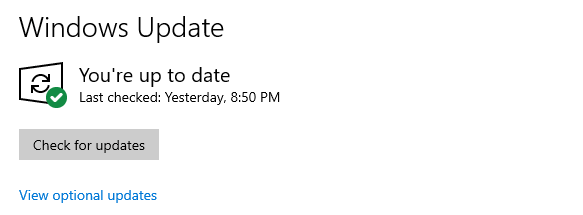
2. Đặt lại Thùng rác thông qua Dấu nhắc lệnh
Bạn có thể sử dụng Dấu nhắc Lệnh (CMD) để đặt lại thùng rác và giải quyết mọi sự cố. Để làm như vậy:
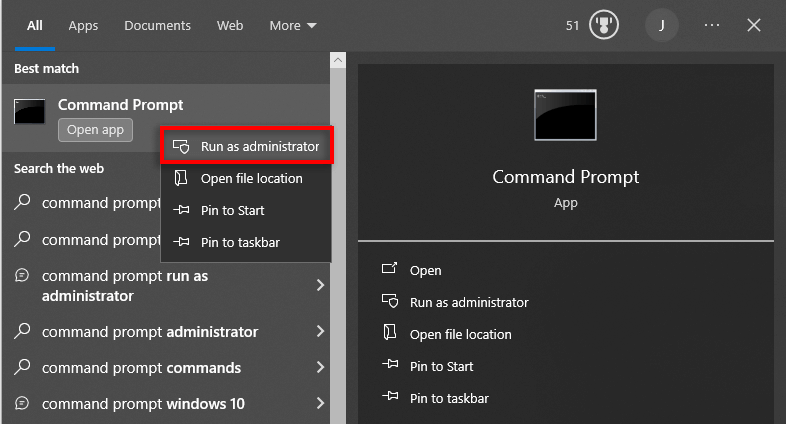
rd /s /q C:\$Recycle.Bin
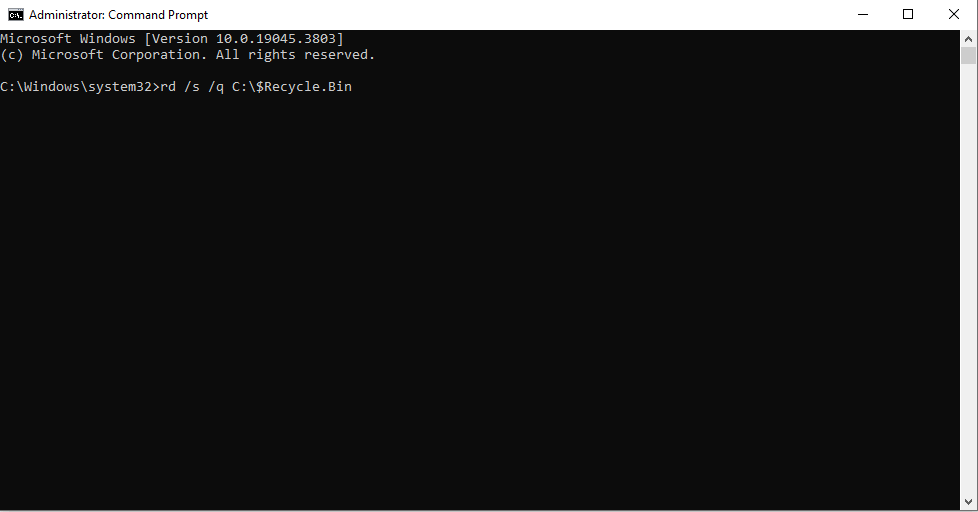
Lưu ý:Đảm bảo bạn nhập đúng ổ cứng khi gõ lệnh vào Dấu nhắc lệnh. Bạn cũng có thể cần thực thi lệnh cho từng ổ đĩa nếu nhiều ổ bị hỏng.
3. Sử dụng Trình kiểm tra tệp hệ thống (SFC)
Trình kiểm tra tệp hệ thống là một tiện ích Windows giúp quét và sửa chữa các tệp bị hỏng trong HĐH. Sau đây là cách sử dụng nó để sửa thùng rác:
SFC /scannow
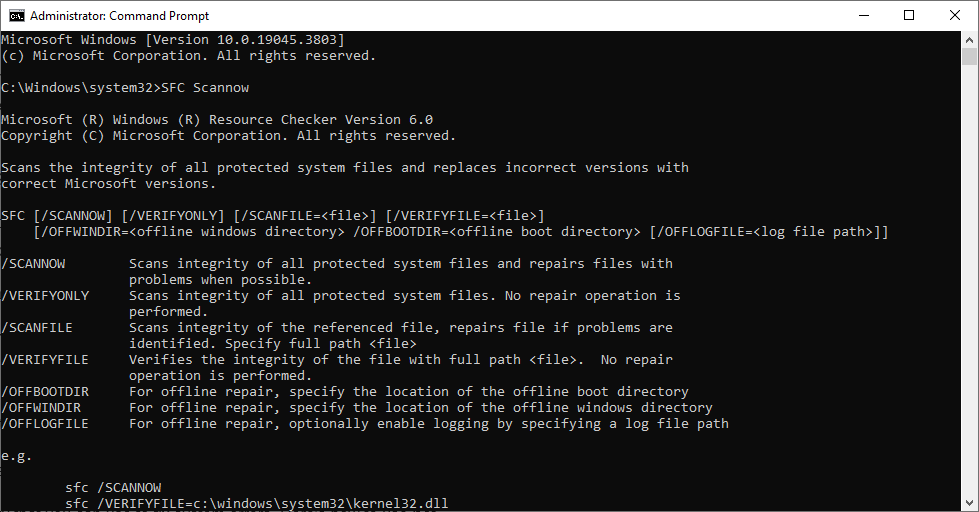
4. Sử dụng tiện ích CHKDSK để sửa chữa thùng rác
CHKDSK là một tiện ích Windows khác mà bạn có thể sử dụng để sửa lỗi hệ thống và sửa chữa ổ cứng bị hỏng. Dưới đây là cách sử dụng nó để sửa lỗi thùng rác:.
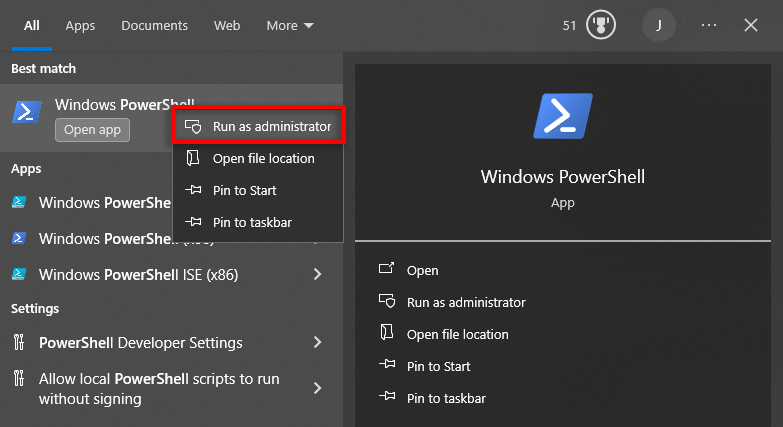
chkdsk C: /R
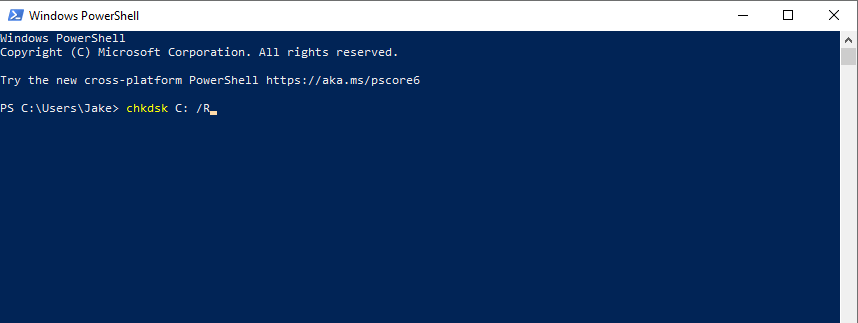
Lưu ý:Một lần nữa, hãy đảm bảo bạn nhập đúng ký tự ổ đĩa cho thiết bị lưu trữ của mình.
5. Xóa thư mục $Recycle.bin
Theo một số người dùng, việc xóa thư mục $Recycle.bin là cách nhanh chóng để giải quyết lỗi thùng rác. Tuy nhiên, nó sẽ xóa vĩnh viễn mọi tệp bạn có trong thùng rác — vì vậy, chỉ sử dụng phương pháp này nếu bạn muốn mất những tệp đó mãi mãi.
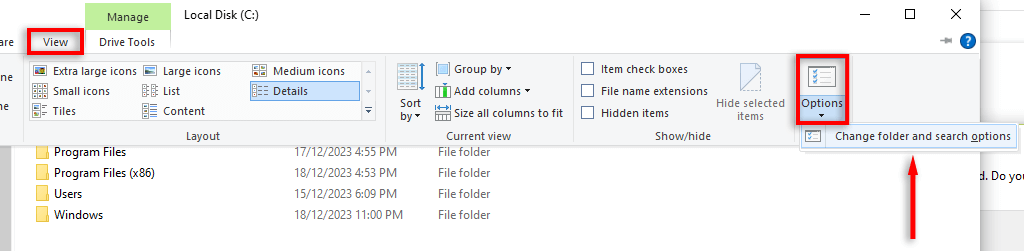
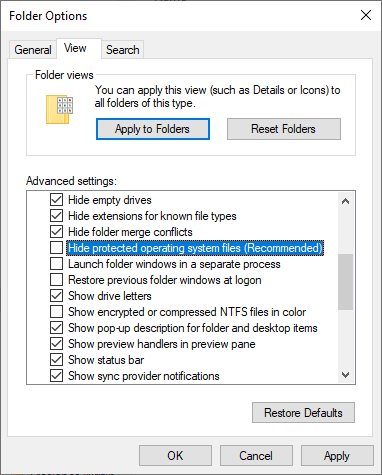
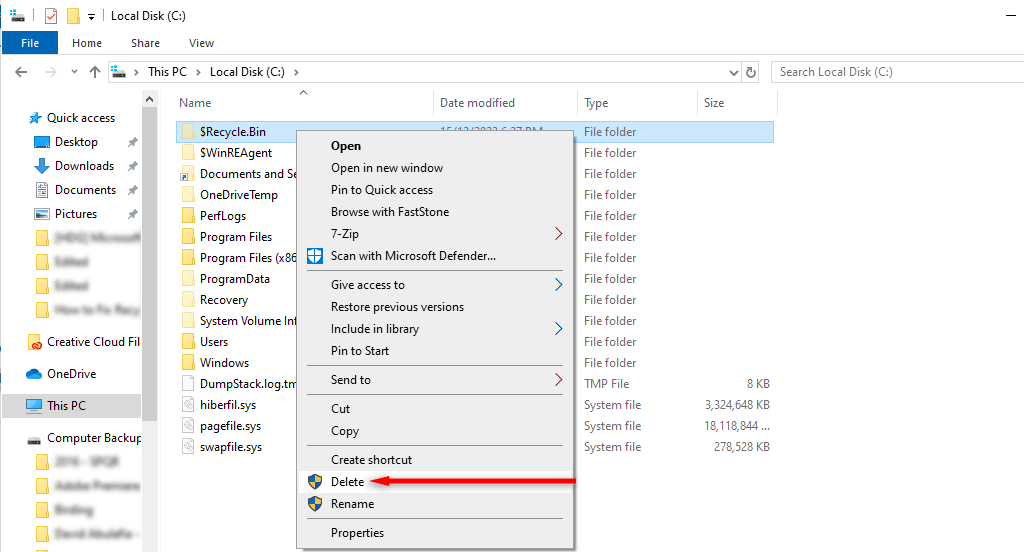
Nếu biểu tượng thùng rác không xuất hiện lại trên màn hình của bạn, bạn sẽ phải cài đặt lại biểu tượng đó. Để làm như vậy:
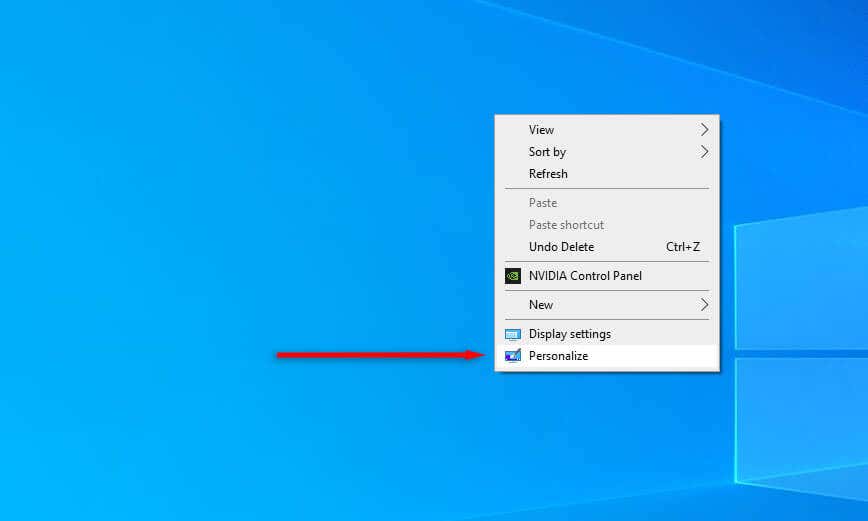
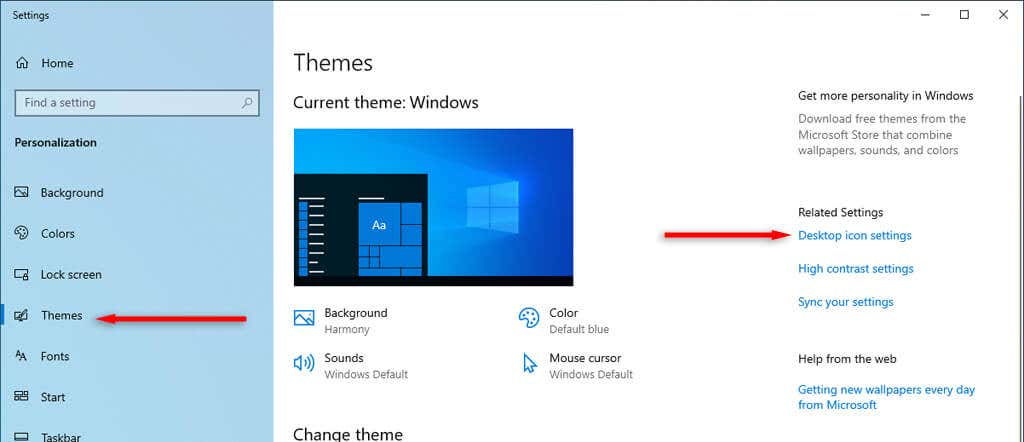
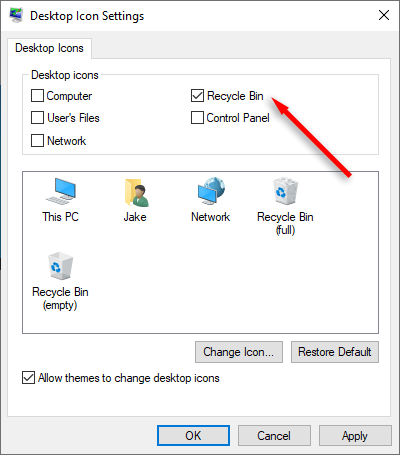
Cách khôi phục Tệp đã xóa
Nếu thùng rác của bạn hoạt động bình thường, bạn chỉ cần nhấp chuột phải vào tệp bị mất mà bạn muốn khôi phục và chọn Khôi phục. Tuy nhiên, nếu thùng rác vẫn bị hỏng (hoặc bạn cần xóa các tệp bên trong để khắc phục), bạn có thể phải dùng thử phần mềm khôi phục dữ liệu.
Tuy nhiên, hãy nhớ rằng phần mềm khôi phục tệp thường không đáng tin cậy và không có gì đảm bảo rằng phần mềm này có thể khôi phục tệp sau khi bị mất dữ liệu trong thùng rác trên ổ cứng HDD hoặc SSD của bạn..
Xóa những gì bạn muốn, khi bạn muốn
Hy vọng rằng bài viết này đã giúp bạn làm cho thùng rác của bạn hoạt động bình thường và bạn có thể dễ dàng xóa các tệp một lần nữa. Thật không may, nếu bạn vẫn gặp phải tình trạng thùng rác bị hỏng thì giải pháp cuối cùng của bạn là sử dụng điểm khôi phục hệ thống hoặc cài đặt lại Windows hoàn toàn.